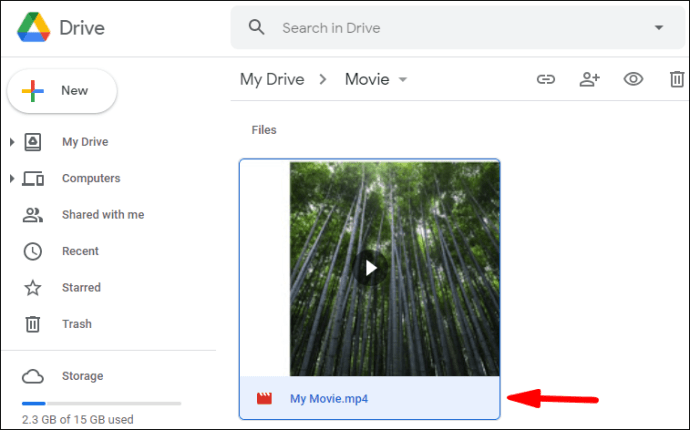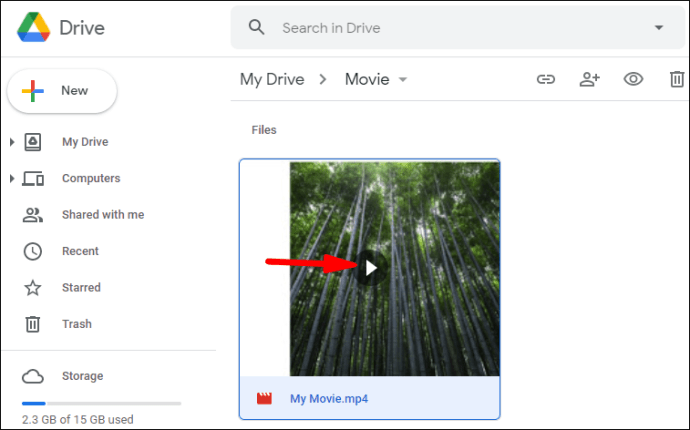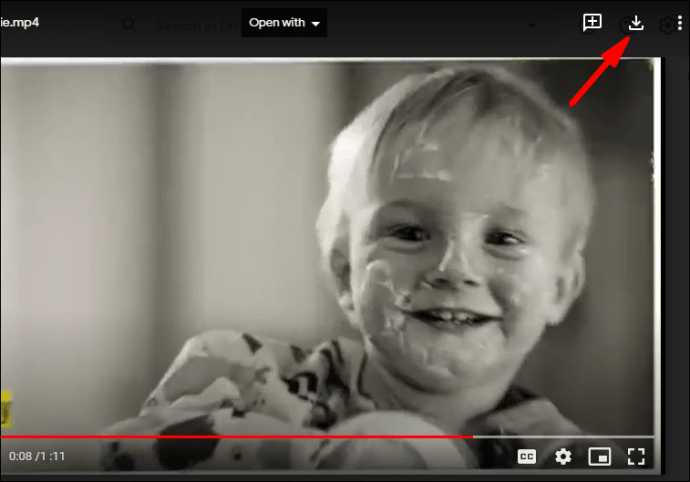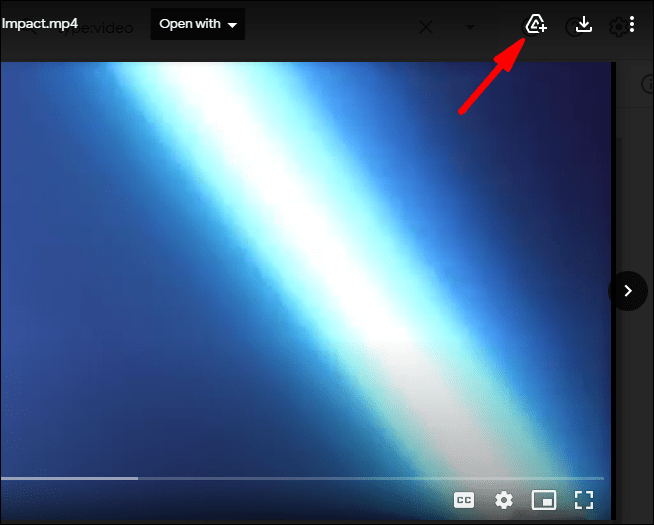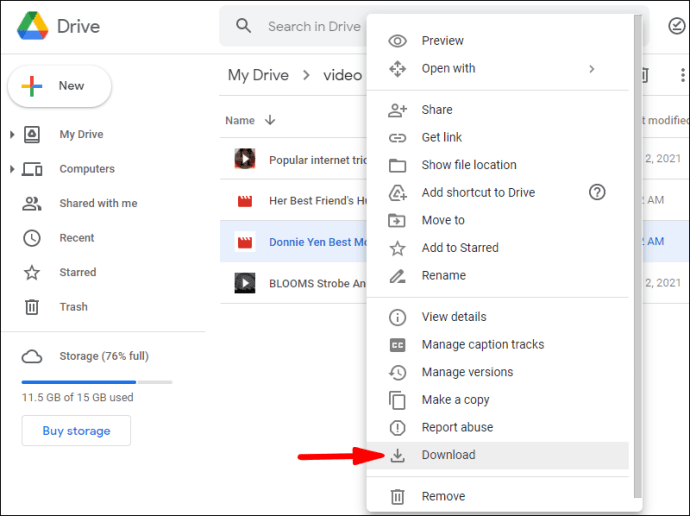Google Drive adalah kaedah selamat untuk memuat turun filem secara percuma. Kemudahan cloud mampu menyimpan pelbagai fail, termasuk filem, audio, dan foto. Sekiranya anda sudah memuat turun filem dari fail Google, filem tersebut akan berada di "Drive Saya" di Google Drive.

Dalam artikel ini, kami akan menunjukkan kepada anda cara mencari dan memuat turun semua fail filem anda dari Google Drive anda dengan panduan langkah demi langkah. Selain itu, kami akan menjawab beberapa soalan yang sering ditanya mengenai topik tersebut.
Bagaimana Mencari dan Memuat turun Semua Filem Anda dari Google Drive?
Untuk memuat turun fail filem dari Google Drive, pertama-tama anda perlu mencari filem atau filem yang ingin anda tonton. Apabila anda menemui pautan di Google Drive untuk filem yang ingin anda lihat, ikuti langkah berikut:
- Klik atau pilih pautan untuk membuka fail filem di skrin pemain.
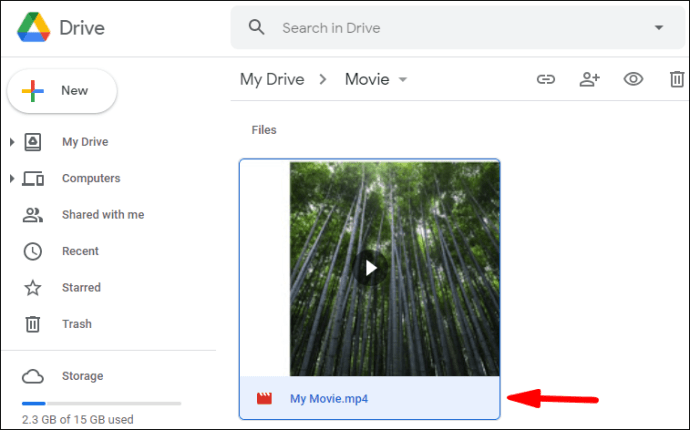
- Ketuk "Main" untuk melihat filem.
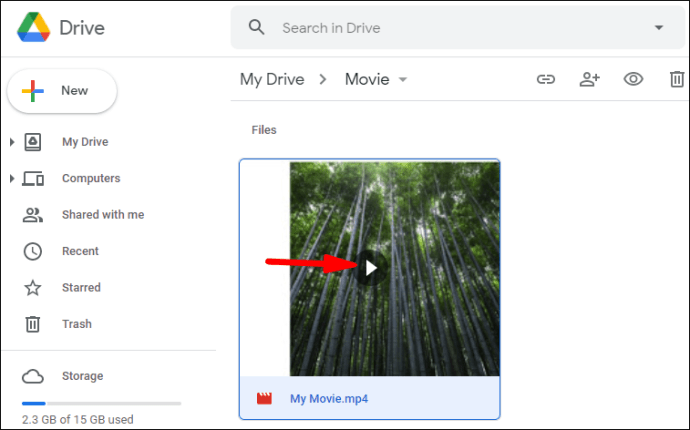
- Klik pada ikon "Muat turun" untuk memuat turun fail filem ke Google Drive Saya.
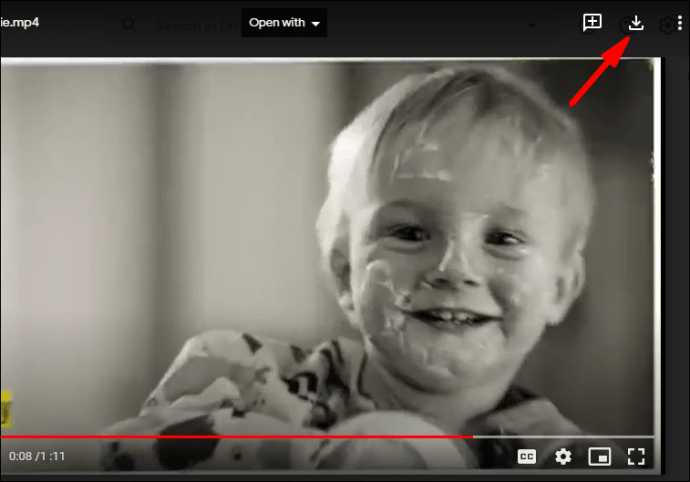
Anda kini boleh menonton filem itu tanpa perlu menyimpannya.
Sekiranya anda ingin menyimpan filem di pemacu Google anda sebelum memuat turunnya:
- Cari dan pilih filem yang ingin anda muat turun.
- Klik ikon "Tambahkan ke Pemacu Saya".
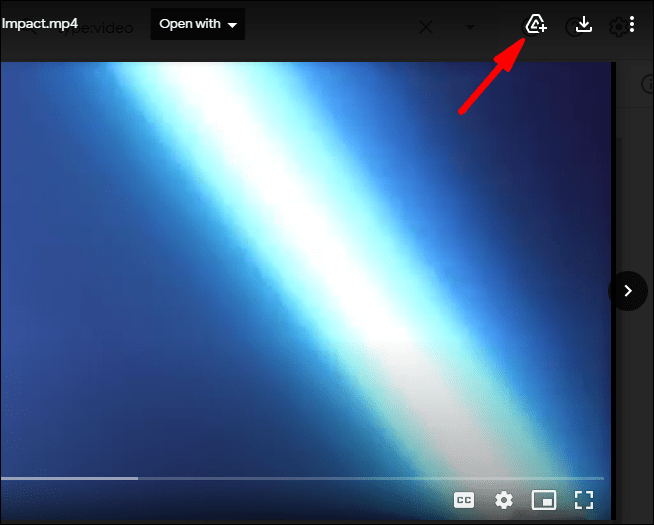
Apabila anda ingin menonton filem yang disimpan:
- Buka "Menu Pilihan Tambahan" dengan mengklik kanan atau mengklik dua kali pada fail filem yang telah anda pilih.

- Pilih "Muat turun" dan kemudian pilih fail atau letakkan di komputer anda di mana anda mahu menyimpan filem.
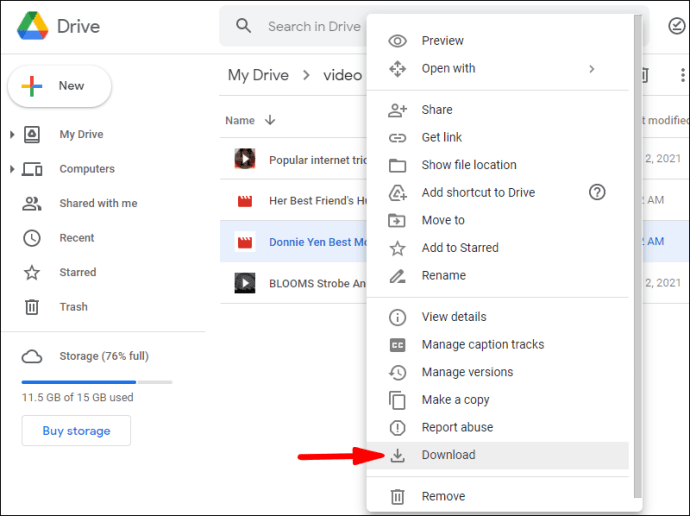
Catatan: Sekiranya anda pengguna Windows / PC dan ingin memuat turun lebih daripada satu fail filem, tekan Ctrl dan kemudian klik pada fail yang ingin anda muat turun. Pengguna MacBook perlu menekan Command dan kemudian klik pada failnya.
Soalan Lazim Tambahan
Bagaimana Saya Mencari Filem di Google Drive?
Menonton filem di Google Drive sangat mudah setelah anda mengetahui caranya. Selain itu, anda boleh membuat perpustakaan anda sendiri dengan menyimpan filem dalam fail setelah anda memuat turunnya.
Pertama, pilih filem yang ingin anda tonton. Mari kita gunakan Cinderella sebagai contoh. Kemudian lakukan perkara berikut:
1. Cari di laman web Google: "drive.google.com Cinderella."

2. Pilih versi Cinderella yang ingin anda tonton.

Anda kini mempunyai dua pilihan: Pilihan 1: Tonton tanpa menyimpan. Pilihan 2: Simpan dan kemudian tonton.
Untuk menyimpan filem ikuti Langkah 3:
3. Setelah memuat turun, klik pada gambar / ikon "Tambahkan jalan pintas ke Drive".
4. Pilih folder yang anda mahu simpan filemnya di Google Drive dan kemudian simpan.
Catatan: Sebelum memuat turun, periksa keselamatan filem dan imbas virus kerana Google tidak dapat melakukannya apabila fail filem lebih besar daripada ukuran fail maksimum.
Bagaimana saya memuat turun semua fail dari Google Drive?
Apabila anda ingin memuat turun fail atau lebih daripada satu fail, ikuti langkah berikut:
1. Pergi ke akaun anda.
2. Klik pada fail yang ingin anda muat turun.
3. Klik kanan dan kemudian pilih Muat turun.
Catatan: Sekiranya anda ingin memuat turun lebih dari satu fail, pengguna Windows perlu menekan Ctrl dan kemudian klik pada fail yang diperlukan. Pengguna MacBook perlu menekan Command dan kemudian klik pada failnya.
Bolehkah Anda Memuat turun Fail Dikongsi Dari Google Drive?
Anda boleh memuat turun fail atau folder bersama. Untuk memuat turun, lakukan perkara berikut:
1. Pergi ke akaun anda.
2. Pada menu utama (di sebelah kiri skrin anda) klik "Dikongsi dengan saya."

3. Sekiranya anda pengguna Windows / PC, klik kanan pada fail atau folder yang ingin anda muat turun. Pengguna MacBook harus menekan Ctrl dan kemudian klik.
4. Klik "Muat turun".

Siapa yang memuat turun fail dari Google Drive saya?
Untuk melihat siapa yang telah memuat turun fail di Google Drive Saya, anda mesti pergi ke “Memacu Log Audit. " Log menyimpan catatan senarai setiap kali seseorang menggunakan "domain" anda untuk melihat dan / atau memuat turun salah satu fail anda. Untuk mengakses log audit Drive, ikuti langkah berikut:
1. Pergi ke akaun anda.
2. Klik pada Laporan.
3. Klik Audit.
4. Klik pada Drive.
Log akan memaparkan kategori maklumat berikut:
Penerangan Peristiwa: Ini adalah ringkasan peristiwa yang telah berlaku.
Pengguna: Ini akan menunjukkan kepada anda siapa yang melakukan aktiviti.
Nama Acara: Ini menunjukkan peristiwa / tindakan yang dilakukan oleh pengguna.
Alamat IP: Ini adalah alamat IP pengguna.
Jenis Fail: Ini akan menunjukkan jenis fail fail tindakan yang terlibat.
Pemilik: Ini mengenal pasti pengguna mana yang memiliki fail.
Tarikh: Ini akan menunjukkan tarikh peristiwa atau aktiviti itu berlaku.
Perhatikan Pengguna "Asas" Google Drive: Untuk mengetahui siapa yang memuat turun data di Google Drive anda, pertama-tama anda perlu meningkatkan ke Google Apps Unlimited atau ke akaun Google Apps for Education.
Log audit juga akan merakam aktiviti ini: hapus, buat, kemas kini, cetak, dan siapa yang telah berkongsi kandungan pemacu anda. Ini juga termasuk kandungan yang telah anda buat di aplikasi Google lain seperti Slaid Google, Dokumen, Helaian. Kandungan yang anda buat di tempat lain dan kemudian dimuat naik, seperti PDF atau Word Docs / file, juga akan disenaraikan dalam log audit.
Adakah Memuat turun Filem Dari Google Drive Tidak Sah?
Tidak ada jawapan langsung untuk soalan ini. Sebilangan filem sah dimuat turun sementara yang lain tidak. Ia juga bergantung pada tempat tinggal anda. Sekiranya fail tidak dilindungi hak cipta, tidak haram memuat turun dan menggunakannya. Memuat naik video rumah anda sendiri untuk dikongsi, atau menonton orang lain yang mereka mengundang anda untuk menonton adalah sah.
Streaming atau memuat turun filem berhak cipta adalah sah jika hanya digunakan untuk tontonan peribadi. Berkongsi muat turun dalam talian atau dengan cara lain adalah haram.
Sekiranya filem telah dirompak, pastinya tidak sah memuat turunnya dan kemudian membagikannya. Adalah tidak sah bagi mana-mana laman web untuk memuat naiknya dari awal.
Bagaimana Saya Mengekstrak Data Dari Google Drive?
Sekiranya anda ingin memuat turun (ekstrak) satu fail atau lebih, lebih cepat menyimpannya dalam folder di Google Drive terlebih dahulu. Setelah membuat folder, ikuti langkah berikut untuk memuat turun data ke komputer anda:
1. Pergi ke akaun anda.
2. Pergi ke bahagian folder dan cari folder yang ingin anda muat turun.
3. Klik kanan pada folder.
4. Pilih "Muat turun" (dekat bahagian bawah skrin anda).
Catatan: Proses memuat turun folder adalah sama untuk PC atau Mac. Ketahuilah bahawa Dokumen Google mungkin berubah menjadi format lain terlebih dahulu jika anda ingin mempostingnya di laman web, atau mengirimkannya kepada seseorang yang tidak memiliki akses ke atau menggunakan Google Drive. Dengan mengubah format, mereka akan dapat membuka dokumen / fail ketika anda mengirimkannya kepada mereka.
Bagaimana Saya Mencari Fail Saya di Google Drive?
Ini adalah proses yang cepat dan mudah. Untuk mencari fail anda di Drive Google Saya, ikuti langkah berikut:
1. Pergi ke akaun anda.
2. Pastikan Drive Google saya telah muncul.
3. Cari dan kemudian pilih fail yang anda mahukan dengan mengklik dua kali padanya.
Catatan: Semasa membuka persembahan Dokumen, Lembaran, Slaid, Lukisan Google, atau formulir, fail akan dibuka di aplikasi itu dan bukan di Google Drive. Fail dapat disimpan ke komputer Anda sesuai dengan proses "Simpan sebagai" biasa. Ketika membuka video, PDF, file Microsoft Office, file audio, atau foto, file tersebut akan dibuka di Google Drive. Anda kemudian dapat menyimpan fail ke komputer anda.
Selamat Memandu Google
Kami yakin bahawa artikel ini telah membantu anda memuat turun filem dan menyimpannya di Google Drive Saya. Mudah-mudahan, anda sekarang dapat mengekstrak data dari Google Drive dan mengetahui di mana mencari fail anda.
Adakah anda pernah menghadapi masalah mencari dan memuat turun filem dari Google Drive? Adakah anda menggunakan salah satu petua dan trik yang dinyatakan di atas? Beritahu kami di bahagian komen di bawah.